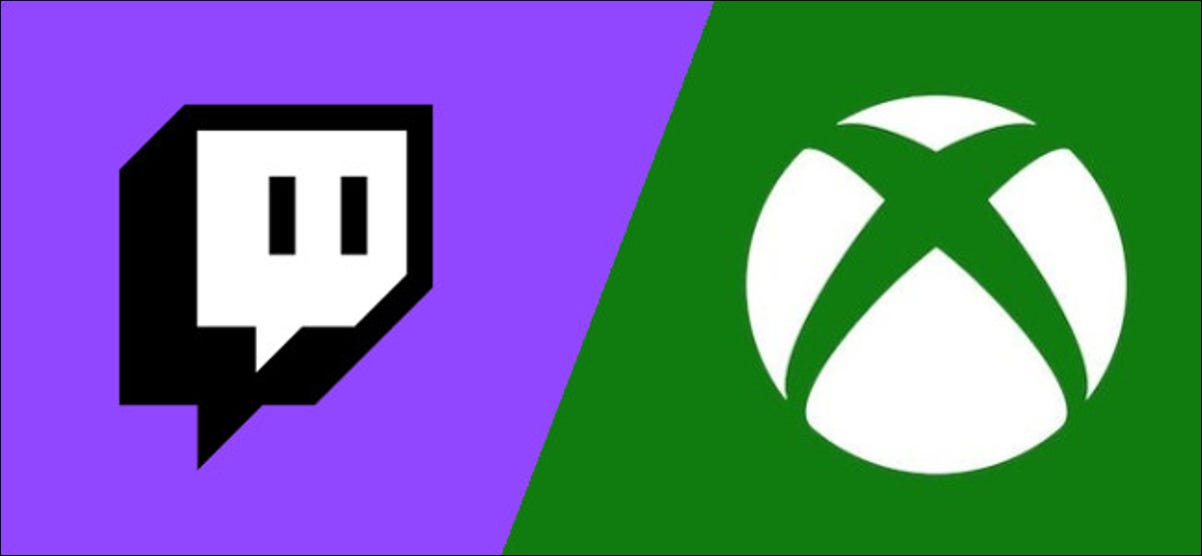
Transmitir desde su Xbox Series X o S directamente a Twitch es una forma un poco engorrosa, pero en última instancia útil, de compartir juegos en vivo en línea. Puede que Mixer esté muerto, pero Twitch sigue vivo y no necesitas ningún hardware especial para usarlo.
Configuración de Twitch Streaming
Mixer, la ahora desaparecida plataforma de transmisión de Microsoft, se integró anteriormente con la plataforma Xbox a nivel de sistema, y proporcionó una experiencia de transmisión fluida y constante. Twitch no está tan integrado en el sistema como Mixer, pero sigue siendo una opción para aquellos que buscan compartir el juego.
Lo primero que debes hacer es descargar la aplicación Twitch. Inicie Microsoft Store en su Xbox, luego use la función de búsqueda para encontrar la aplicación oficial de Twitch y descárguela gratis.
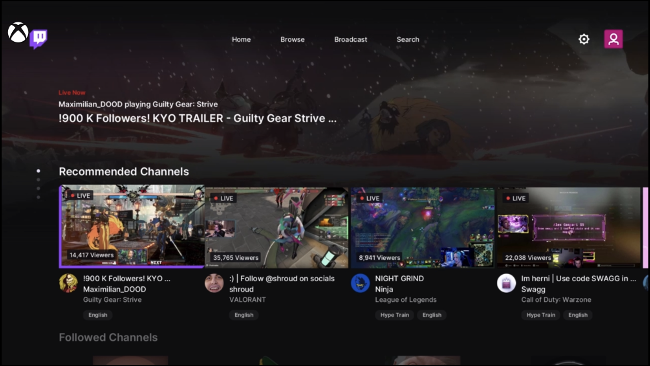
Con Twitch descargado, inicie la aplicación e inicie sesión (o cree una cuenta si aún no lo ha hecho). Si no puede ver la aplicación, presione el botón Xbox en su controlador y luego desplácese hacia abajo hasta «Mis juegos y aplicaciones». Seleccione «Ver todo», luego seleccione «Aplicaciones».
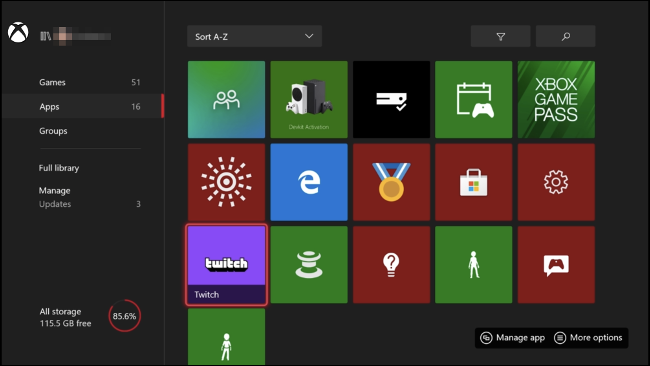
Una vez que haya iniciado sesión, seleccione la pestaña Transmisión y configure sus ajustes de transmisión. Probablemente quieras cambiar el nombre de tu transmisión, el idioma que estás usando, tus niveles de audio y tu resolución de transmisión.
La resolución que elija dependerá en última instancia de la velocidad de su conexión a Internet. Twitch recomienda una velocidad de Internet de tres a seis megabits por segundo, según la calidad que elija. Puede verificar su velocidad de Internet antes de comenzar su transmisión para tener una mejor idea de qué elegir.
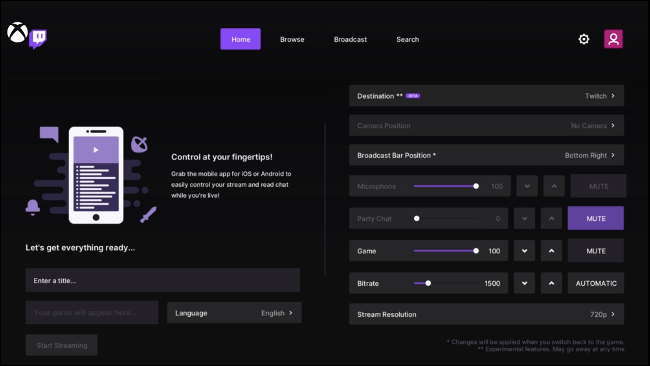
Solo recuerde que siempre es una buena idea tener algunos gastos generales, ya que otros dispositivos en su red pueden reducir el ancho de banda total disponible para usted.
Con su transmisión de Twitch configurada y lista para comenzar, presione «Iniciar transmisión» para comenzar.
Ahora juega algunos juegos
Con la transmisión en segundo plano, es hora de jugar algunos juegos.
A partir de este momento, todo lo que hagas en tu consola se transmitirá a tus seguidores de Twitch. Tenga esto en cuenta si tiene un micrófono conectado, o cuando abre sus mensajes privados o lee detenidamente su lista de amigos. Tenga en cuenta la barra de transmisión en la esquina de la pantalla que le muestra cuánto tiempo ha estado en vivo y quién está mirando.
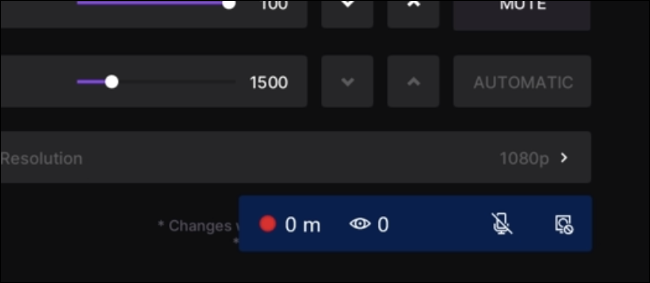
Para iniciar un juego, presione el botón Xbox en su controlador, seguido de «Mis juegos y aplicaciones». Seleccione un juego o presione «Ver todo» para ver la lista más grande. Elija lo que elija es el juego que transmitirá.
Para detener la transmisión o cambiar la configuración de transmisión, reinicie la aplicación Twitch (puede hacerlo a través de la guía. Simplemente presione el botón Xbox en su controlador). Cualquier cambio que hagas en tu transmisión se aplicará tan pronto como reinicies el juego que estás jugando.
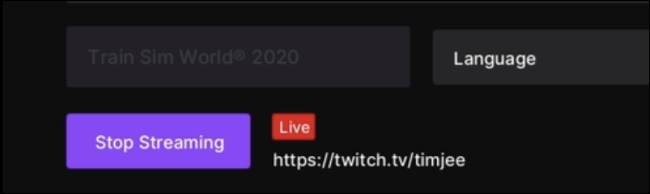
Para detener la transmisión, seleccione «Detener transmisión» en la aplicación Twitch.
¿Quieren más? Use Lightstream o capture su salida de video
La transmisión a Twitch desde su Xbox Series X o S es bastante básica en comparación con una configuración de PC. No recibe superposiciones, alertas o un sentido de personalidad como lo hace en una configuración de transmisión personalizada. Si desea algunas de estas funciones, puede utilizar Lightstream .
El servicio de transmisión en vivo basado en la nube le permite enviar su transmisión directamente a Lightstream antes de que se transmita a su audiencia más amplia de Twitch. Hacer esto le permite agregar texto, imágenes, superposiciones de cámara web y alertas a su transmisión sin la necesidad de una potente PC de transmisión o tarjeta de captura.
Lightstream Studio comienza en $ 7 por mes para el nivel Gamer y le permite transmitir desde las consolas Xbox y PlayStation. Si prefiere hacerlo usted mismo con su propio hardware, aprenda cómo transmitir a Twitch con Streamlabs o Twitch Studio, o cómo capturar y enviar imágenes de juegos a YouTube .


